iPhoneに搭載されている「メモ」アプリは、手軽にメモを作成できるため、買い物リストやTo Doの作成などに重宝してる人も多いでしょう。この「メモ」がiOS 11でさらにバージョンアップ! なんと手書きメモのスキャン機能が使えるようになりました。スキャンするだけで紙のメモをデジタル化でき、さらにPDF変換して保存することもできるんです。紙のメモの管理に困っている人はぜひ活用してみましょう!
手書きメモをスキャンする
「メモ」のスキャン機能は、カメラで撮影するだけで簡単に書類をデジタル化できます。紙の範囲や傾きなどを自動的に検知して撮影できるので手間がかかりません。
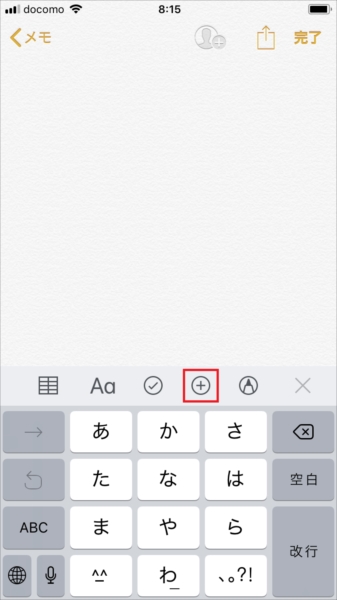
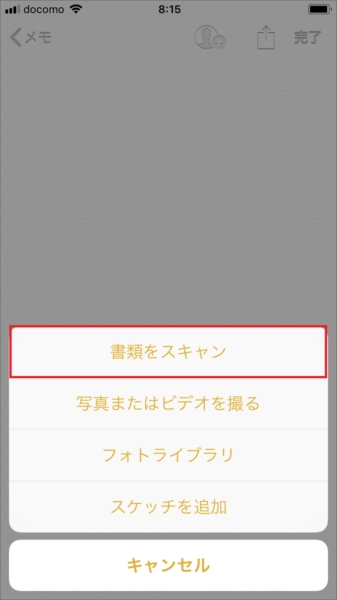
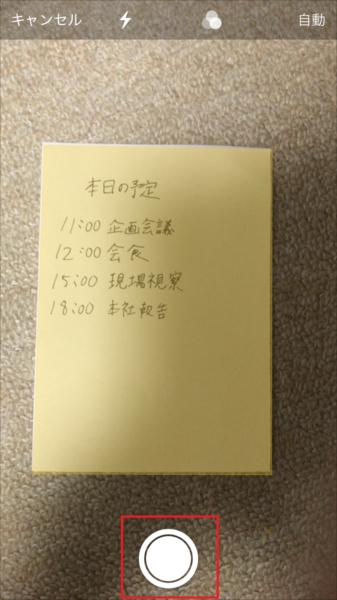
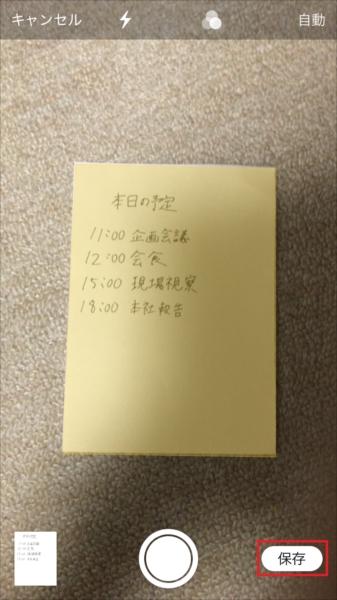
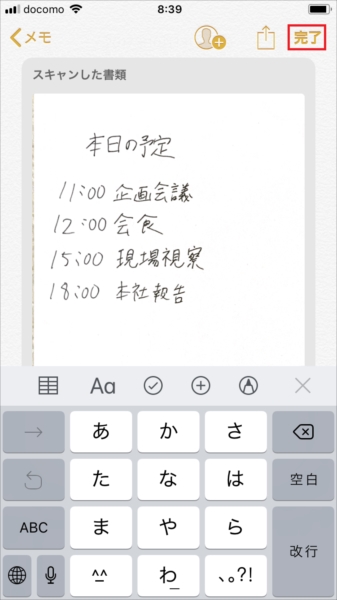
スキャンしたメモをPDFに変換する
スキャンしたメモをPDFに変換したい場合は、「共有」メニューから実行します。保存先はiPhone内はもちろん、iCloud Driveなどのオンラインストレージも指定できます。
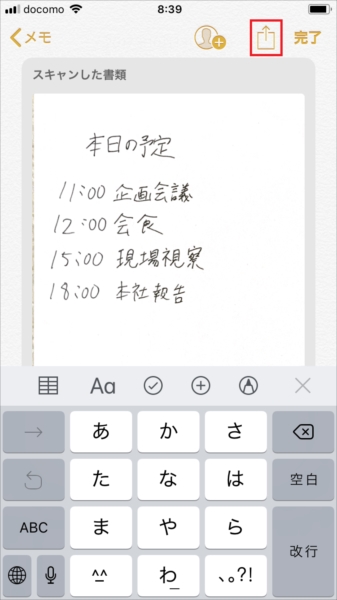
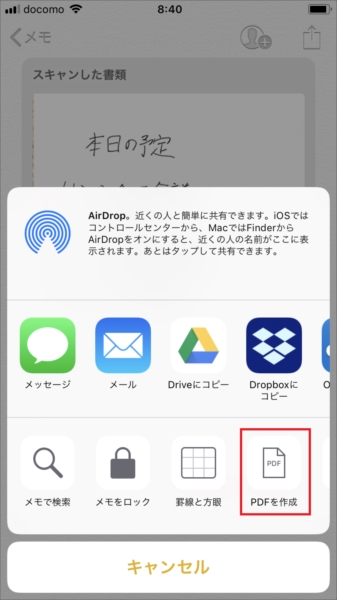
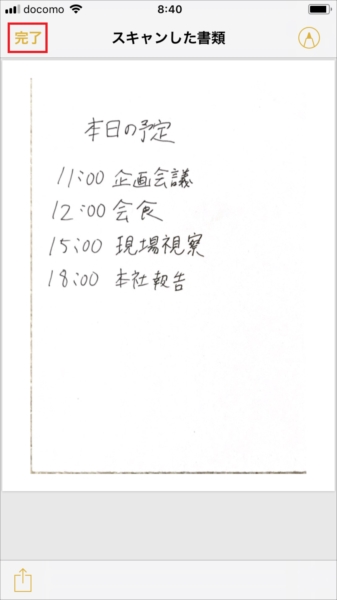
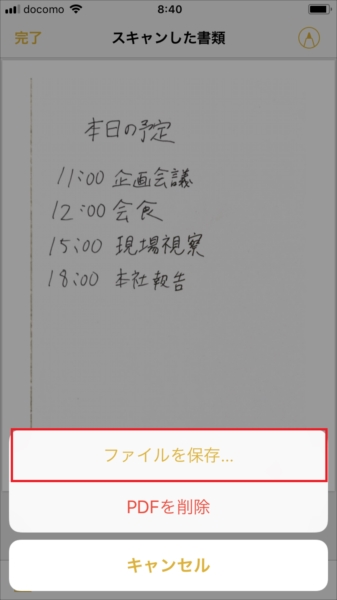
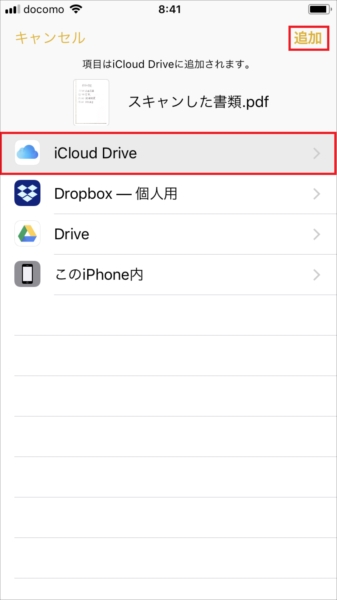
紙の手書きメモは、いざ確認したいときに見つからなかったり、間違えて捨ててしまったりと意外と管理が面倒なもの。今回ご紹介した「メモ」でデジタル化して、スッキリと整理しちゃいましょう!